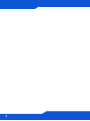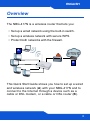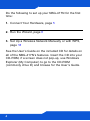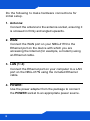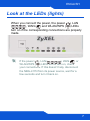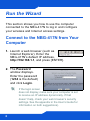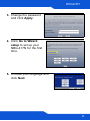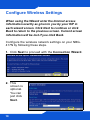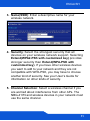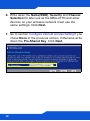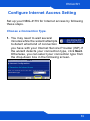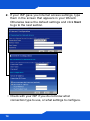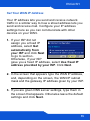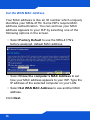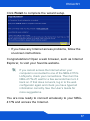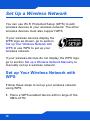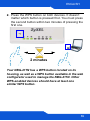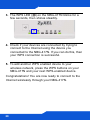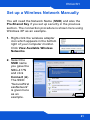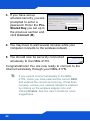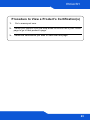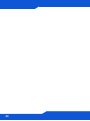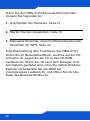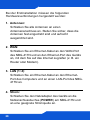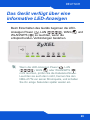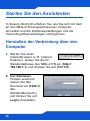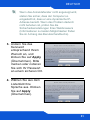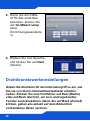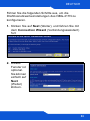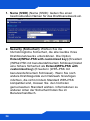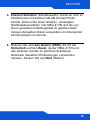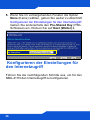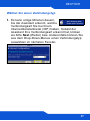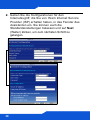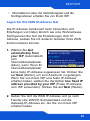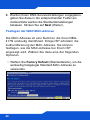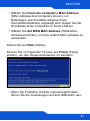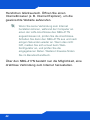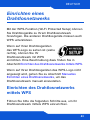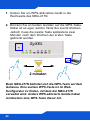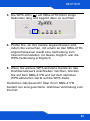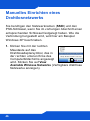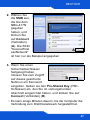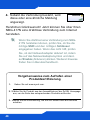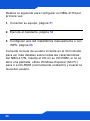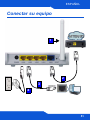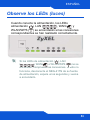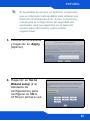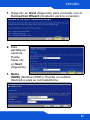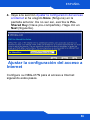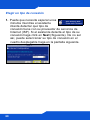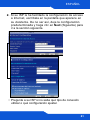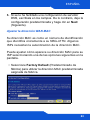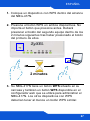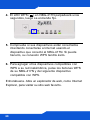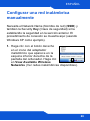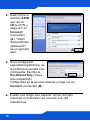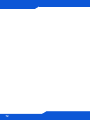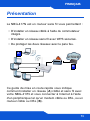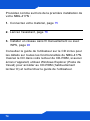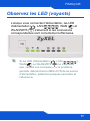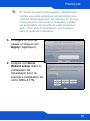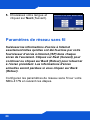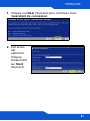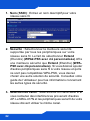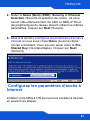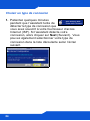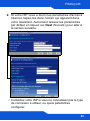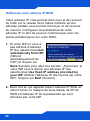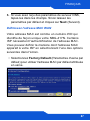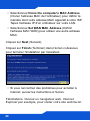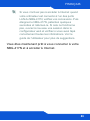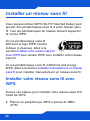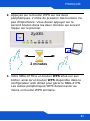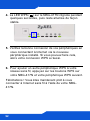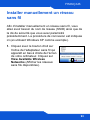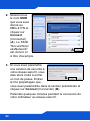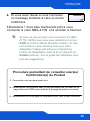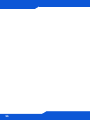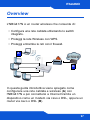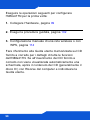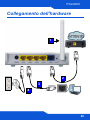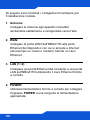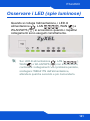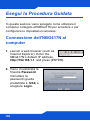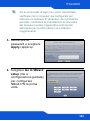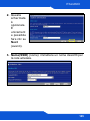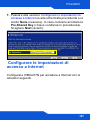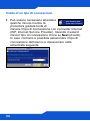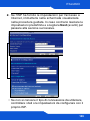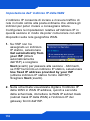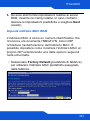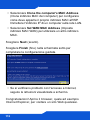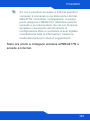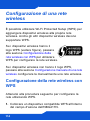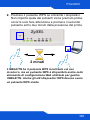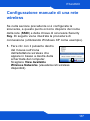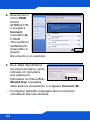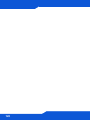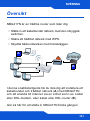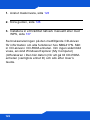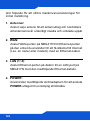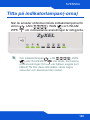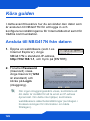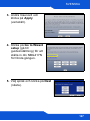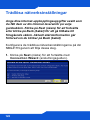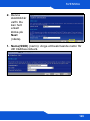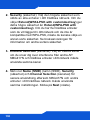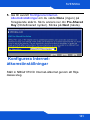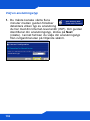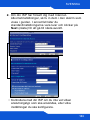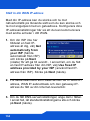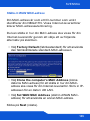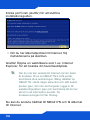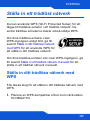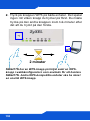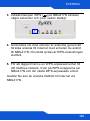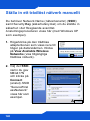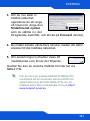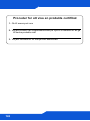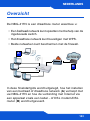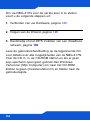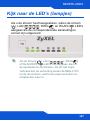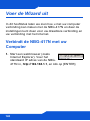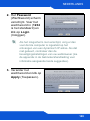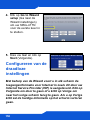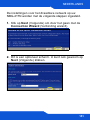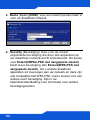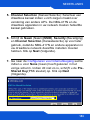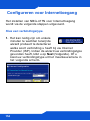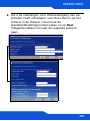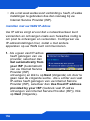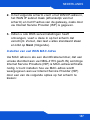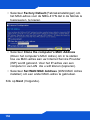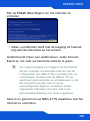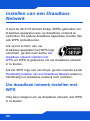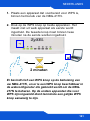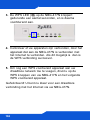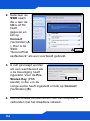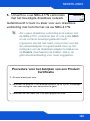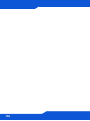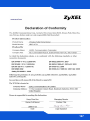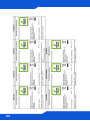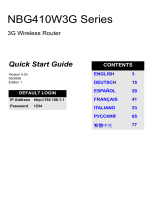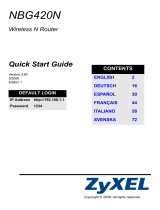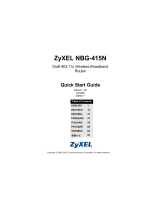ZyXEL DI-106 Guía de inicio rápido
- Categoría
- Redes
- Tipo
- Guía de inicio rápido
Este manual también es adecuado para
La página se está cargando...
La página se está cargando...
La página se está cargando...
La página se está cargando...
La página se está cargando...
La página se está cargando...
La página se está cargando...
La página se está cargando...
La página se está cargando...
La página se está cargando...
La página se está cargando...
La página se está cargando...
La página se está cargando...
La página se está cargando...
La página se está cargando...
La página se está cargando...
La página se está cargando...
La página se está cargando...
La página se está cargando...
La página se está cargando...
La página se está cargando...
La página se está cargando...
La página se está cargando...

ENGLISH
24
La página se está cargando...
La página se está cargando...
La página se está cargando...
La página se está cargando...
La página se está cargando...
La página se está cargando...
La página se está cargando...
La página se está cargando...
La página se está cargando...
La página se está cargando...
La página se está cargando...
La página se está cargando...
La página se está cargando...
La página se está cargando...
La página se está cargando...
La página se está cargando...
La página se está cargando...
La página se está cargando...
La página se está cargando...
La página se está cargando...
La página se está cargando...
La página se está cargando...
La página se está cargando...
La página se está cargando...

ESPAÑOL
49
Descripción
El NBG-417N es un router inalámbrico que le permite:
• Establecer una red Ethernet a través del switch
integrado.
• Proteja la red inalámbrica con WPS.
• Proteja ambas redes con el cortafuegos.
Esta Guía de instalación rápida le muestra cómo
configurar una red con cables e inalámbrica (A) con su
NBG-417N y conectarse a Internet a través de un
dispositivo como un módem de cable o DSL, o router
de cable o DSL (B).
A
B
ESPAÑOL

ENGLISH
50
Realice lo siguiente para configurar su NBG-417N por
primera vez:
1. Conectar su equipo, página 51
2. Ejecute el Asistente, página 54
3. Configurar una red inalámbrica manualmente o con
WPS, página 66
Consulte la Guía de usuario incluida en el CD incluido
para ver más detalles sobre todas las características
del NBG-417N. Inserte el CD en su CD-ROM, si no se
abre una pantalla, utilice Windows Explorer (Mi PC)
para ir a CD-ROM (normalmente unidad D) y buscar la
Guía del usuario.

ESPAÑOL
51
Conectar su equipo
3
4
2
1

ENGLISH
52
Siga los siguientes pasos para establecer las
conexiones iniciales con su equipo.
1. Antenas:
Coloque las antenas en cada uno de los conectores
de antena, asegurándose de que las antenas estén
bien atornilladas y extendidas hacia arriba.
2. WAN:
Conecte el puerto WAN de su NBG-417N al puerto
Ethernet del dispositivo con el que está accediendo a
Internet (por ejemplo, un router o módem) utilizando
un cable Ethernet.
3. LAN (1~4):
Conecte el puerto Ethernet de su ordenador a un
puerto LAN del NBG-417N utilizando el cable Ethernet
incluido.
4. ALIMENTACIÓN:
Conecte el adaptador de alimentación incluido en el kit
al conector POWER de su router y a una toma de
corriente.

ESPAÑOL
53
Observe los LEDs (luces)
Cuando conecte la alimentación, los LEDs
alimentación (), LAN ( ), WAN ( ) y
WLAN/WPS ( ) se encenderán si las conexiones
correspondientes se han realizado correctamente.
Si los LEDs de alimentación ( ), LAN
(), WAN () o WLAN/WPS ( ) no se
encienden, compruebe las conexiones. Si esto no
funciona, desconecte el NBG-417N de su fuente
de alimentación, espere unos segundos y vuelva
a encenderlo.

ENGLISH
54
Ejecute el Asistente
Esta sección le muestra como utilizar su ordenador
conectado al NBG-417N para acceder al mismo y
configurar su red inalámbrica.
Conéctese al NBG-417N desde su
ordenador
1. Abra un explorador de Internet
(como Internet Explorer).
Escriba la dirección IP
predeterminada del NBG-417N, http://192.168.1.1, y
pulse [ENTER].
2. Aparecerá la ventana
Password
(Contraseña). Escriba
la contraseña (1234
es la predeterminada)
y haga clic en Login
(Iniciar sesión

ESPAÑOL
55
Si la pantalla de acceso no aparece, compruebe
que su ordenador esté ajustado para obtener una
dirección IP dinámicamente. Si eso no funciona,
compruebe la configuración de seguridad del
explorador web (ver apéndice en la Guía del
usuario para información sobre ambas
sugerencias).
3. Cambie la contraseña
y haga clic en Apply
(Aplicar).
4. Haga clic en Go to
Wizard setup (Ir al
Asistente de
configuración) para
configurar su NBG-
417N por primera vez.

ENGLISH
56
5. Elija su idioma y haga clic en
Next (Siguiente).
Configuración de red inalámbrica
Escriba la información de acceso a Internet
exactamente igual que la facilitada por su ISP en cada
pantalla del asistente. Haga clic en Next (Siguiente)
para continuar o haga clic en Back (Atrás) para
regresar a la pantalla anterior. La información de la
pantalla actual se perderá si hace clic en Back
(Atrás).
Ajuste la configuración de la red inalámbrica en su
NBG-417N siguiendo estos pasos.

ESPAÑOL
57
1. Haga clic en Next (Siguiente) para proceder con el
Connection Wizard (Asistente para la conexión).
2. Esta
pantalla es
opcional.
Puede
hacer clic
en Next
(Siguiente).
1. Name
(SSID) (Nombre (SSID)): Escriba un nombre
descriptivo para su red inalámbrica.

ENGLISH
58
2. Seguridad: Seleccione el nivel de seguridad más
elevado que todos los dispositivos de la red
inalámbrica soporten. Si selecciona Extend(WPA2-
PSK with customized key) tendrá una seguridad
mayor que con Extend(WPA-PSK with customized
key). Si tiene otros dispositivos inalámbricos que
desee agregar a su red y no son compatibles con
WPA-PSK, puede que necesite elegir otro tipo de
seguridad. Consulte la Guía del usuario para
información sobre otros tipos de seguridad.
Escriba el Name (SSID) (Nombre (SSID), Security
(Seguridad) y Channel Selection (Selección del
canal) para utilizarlos más tarde, ya que el NBG-417N
y los otros dispositivos de su red inalámbrica deberán
usar la misma configuración. Haga clic en Next
(Siguiente).
3. Channel Selection (Selección de canal): Seleccione
un canal inalámbrico si está preocupado por las
interferencias de otros PA. El NBG-417N y los
dispositivos inalámbricos de su red deben utilizar el
mismo canal.

ESPAÑOL
59
4. Vaya a la sección Ajustar la configuración del acceso
a Internet si ha elegido None (Ninguna) en la
pantalla anterior. De no ser así, escriba la Pre-
Shared Key (Clave pre-compartida). Haga clic en
Next (Siguiente).
Ajustar la configuración del acceso a
Internet
Configure su NBG-417N para el acceso a Internet
siguiendo estos pasos.

ENGLISH
60
Elegir un tipo de conexión
1. Puede que necesite esperar unos
minutos mientras el asistente
intenta detectar qué tipo de
conexión tiene con su proveedor de servicios de
Internet (ISP). Si el asistente detecta el tipo de su
conexión haga click en Next (Siguiente). De no ser
así, puede seleccionar su tipo de conexión en el
cuadro desplegable haga en la pantalla siguiente.

ESPAÑOL
61
2. Si su ISP le ha facilitado la configuración de acceso
a Internet, escríbala en la pantalla que aparece en
su Asistente. De no ser así, deje la configuración
predeterminada y haga clic en Next (Siguiente) para
ir a la sección siguiente.
• Pregunte a su ISP si no sabe qué tipo de conexión
utilizar o qué configuración ajustar.

ENGLISH
62
Ajustar su dirección IP WAN
Su dirección IP le permite enviar y recibir tráfico en la
red de modo similar a cómo las direcciones de las
calles le permiten enviar y recibir el correo. Ajuste la
configuración de su dirección IP aquí para poder
comunicarse con otros dispositivos en su WAN.
1. Si su ISP no le ha
asignado una dirección
IP fija, seleccione Get
automatically from
your ISP (Obtener
automáticamente de su
ISP) y haga clic en Next
(Siguiente) para ir a la sección . Por otro lado, si su
ISP le ha facilitado una dirección IP fija, seleccione
Use fixed IP address provided by your ISP
(Utilizar la dirección IP fija facilitada por su ISP).
Haga clic en Next (Siguiente).
2. En la pantalla que aparece escriba la WAN IP
address (Dirección IP WAN) y, dependiendo de la
pantalla, la WAN IP subnet mask (Máscara de
subred IP WAN) y la dirección IP de la puerta de
enlace facilitadas por su ISP.

ESPAÑOL
63
3. Si se le ha facilitado una configuración de servidor
DNS, escríbala en los campos. De lo contrario, deje la
configuración predeterminada y haga clic en Next
(Siguiente).
Ajustar la dirección WAN MAC
Su dirección MAC es como un número de identificación
que identifica únicamente a su NBG-417N. Algunos
ISPs necesitan la autenticación de la dirección MAC.
Puede ajustar cómo aparece su dirección MAC para su
ISP seleccionando una de las opciones siguientes en la
pantalla.
• Seleccione Factory Default (Predeterminado de
fábrica) para utilizar la dirección MAC predeterminada
asignada de fábrica.

ENGLISH
64
• Seleccione Clone the Computer's MAC Address
(Clonar la dirección MAC del ordenador) para ajustar
cómo la dirección MAC aparece para su ISP. Escriba
la dirección IP de un ordenador en su LAN.
• Seleccione Set WAN MAC Address (Ajustar dirección
WAN MAC) para usar otra dirección MAC.
Haga clic en Next (Siguiente).
Haga clic en Finish (Finalizar) en la pantalla siguiente
para completar el asistente para la configuración
• Si tiene algún problema de acceso a Internet, siga las
instrucciones en pantalla.
Enhorabuena. Abra un explorador de web, como Internet
Explorer, para visitar su sitio web favorito.

ESPAÑOL
65
Si no puede acceder a Internet cuando su
ordenador está conectado a uno de los puertos
LAN del NBG-417N, compruebe sus conexiones.
Luego apague el NBG-417N, espere unos
segundos y vuelva a encenderlo. Si eso no
funciona, inicie sesión en el configurador web de
nuevo y compruebe si ha escrito toda la
información correctamente. Consulte la Guía del
usuario para más sugerencias.
Ahora ya está listo para conectarse sin cables a su
NBG-417N y acceder a Internet.

ENGLISH
66
Configurar una red inalámbrica
Puede utilizar Wi-Fi Protected Setup (WPS) para
agregar dispositivos inalámbricos a su red inalámbrica.
Los otros dispositivos inalámbricos deben soportar
también WPS.
Si sus dispositivos inalámbricos
muestran un logotipo WPS como el
mostrado, vaya a la sección
Configurar su red inalámbrica con
WPS para usar WPS para configurar su red
inalámbrica.
Si sus dispositivos inalámbricos no muestran el
logotipo WPS, vaya a la sección Configurar una red
inalámbrica manualmente para configurar manualmente
una red inalámbrica.
Configurar su red inalámbrica con
WPS
Siga estos pasos para configurar su red inalámbrica
usando WPS.

ESPAÑOL
67
1. Coloque un dispositivo con WPS dentro del alcance
del NBG-417N.
2. Presione el botón WPS en ambos dispositivos. No
importa el botón que presione antes. Deberá
presionar el botón del segundo equipo dentro de los
2 minutos siguientes tras haber presionado el botón
del primero de ellos.
3. Su NBG-417N tiene un botón WPS situado en su
carcasa y también un botón WPS disponible en el
configurador web que se utiliza para administrar el
NBG-417N. Los otros dispositivos con WPS
deberían tener al menos un botón WPS similar.
2 minutos

ENGLISH
68
4. El LED WPS ( ) en NBG-417N parpadeará unos
segundos, luego se enciende fijo.
5. Compruebe si sus dispositivos están conectados
intentando conectarse a Internet usando el
dispositivo que conectó al NBG-417N. Si puede
hacerlo, su conexión WPS tendrá éxito.
6. Para agregar otros dispositivos compatibles con
WPS a su red inalámbrica, pulse los botones WPS
de su NBG-417N y del siguiente dispositivo
compatible con WPS.
Enhorabuena. Abra un explorador de web, como Internet
Explorer, para visitar su sitio web favorito.

ESPAÑOL
69
Configurar una red inalámbrica
manualmente
Necesita el Network Name (Nombre de red) (SSID) y
también la Security Key (Clave de seguridad) si ha
establecido la seguridad en la sección anterior. El
procedimiento de conexión se muestra aquí (usando
Windows XP como ejemplo).
1. Haga clic con el botón derecho
en el icono del adaptador
inalámbrico que aparece en la
esquina inferior derecha de la
pantalla del ordenador. Haga clic
en View Available Wireless
Networks (Ver redes inalámbricas disponibles).

ENGLISH
70
2. Seleccione el
nombre SSID
que dio al
NBG-417N y
haga clic en
Connect
(Conectar)
(A). "SSID
SecureWirele
ssNetwork"
es un ejemplo
aquí.
3. Si ha configurado
seguridad inalámbrica, se
le pedirá que escriba una
contraseña. Escriba la
Pre-Shared Key (Clave
pre-compartida)
configurada en la sección anterior y haga clic en
Connect (Conectar) (B).
4. Puede que tenga que esperar varios minutos
mientras el ordenador se conecta a la red
inalámbrica.
A
B

ESPAÑOL
71
5. Si se ha conectado con éxito,
aparecerá un mensaje similar al
siguiente.
¡Enhorabuena! Ahora ya puede conectarse a Internet
sin cables a través de su NBG-417N.
Si no puede conectarse de forma inalámbrica al
NBG-417N, compruebe si ha seleccionado el
SSID correcto y escrito correctamente la Key
(Clave) de seguridad correcta. Si eso no
funciona, compruebe si su adaptador de red está
activado haciendo clic en el icono del adaptador
inalámbrico y haciendo clic en Enable (Activar).
Consulte la Guía del usuario para más
sugerencias.
Procedimiento para ver las certificaciones de un
producto
1. Vaya a www.zyxel.com.
2. Seleccione el producto que desea en el cuadro de lista desplegable
que se encuentra en la pagina principal de ZyXEL para obtener
acceso a la pagina de dicho producto.
3. Seleccione la certificacion que desea ver en esta pagina.

ENGLISH
72
La página se está cargando...
La página se está cargando...
La página se está cargando...
La página se está cargando...
La página se está cargando...
La página se está cargando...
La página se está cargando...
La página se está cargando...
La página se está cargando...
La página se está cargando...
La página se está cargando...
La página se está cargando...
La página se está cargando...
La página se está cargando...
La página se está cargando...
La página se está cargando...
La página se está cargando...
La página se está cargando...
La página se está cargando...
La página se está cargando...
La página se está cargando...
La página se está cargando...
La página se está cargando...

ENGLISH
96
La página se está cargando...
La página se está cargando...
La página se está cargando...
La página se está cargando...
La página se está cargando...
La página se está cargando...
La página se está cargando...
La página se está cargando...
La página se está cargando...
La página se está cargando...
La página se está cargando...
La página se está cargando...
La página se está cargando...
La página se está cargando...
La página se está cargando...
La página se está cargando...
La página se está cargando...
La página se está cargando...
La página se está cargando...
La página se está cargando...
La página se está cargando...
La página se está cargando...
La página se está cargando...

ENGLISH
120
La página se está cargando...
La página se está cargando...
La página se está cargando...
La página se está cargando...
La página se está cargando...
La página se está cargando...
La página se está cargando...
La página se está cargando...
La página se está cargando...
La página se está cargando...
La página se está cargando...
La página se está cargando...
La página se está cargando...
La página se está cargando...
La página se está cargando...
La página se está cargando...
La página se está cargando...
La página se está cargando...
La página se está cargando...
La página se está cargando...
La página se está cargando...
La página se está cargando...
La página se está cargando...
La página se está cargando...
La página se está cargando...
La página se está cargando...
La página se está cargando...
La página se está cargando...
La página se está cargando...
La página se está cargando...
La página se está cargando...
La página se está cargando...
La página se está cargando...
La página se está cargando...
La página se está cargando...
La página se está cargando...
La página se está cargando...
La página se está cargando...
La página se está cargando...
La página se está cargando...
La página se está cargando...
La página se está cargando...
La página se está cargando...
La página se está cargando...
La página se está cargando...
La página se está cargando...
La página se está cargando...
La página se está cargando...
Transcripción de documentos
ENGLISH 24 ESPAÑOL Descripción El NBG-417N es un router inalámbrico que le permite: • Establecer una red Ethernet a través del switch integrado. • Proteja la red inalámbrica con WPS. • Proteja ambas redes con el cortafuegos. A B Esta Guía de instalación rápida le muestra cómo configurar una red con cables e inalámbrica (A) con su NBG-417N y conectarse a Internet a través de un dispositivo como un módem de cable o DSL, o router de cable o DSL (B). 49 ENGLISH Realice lo siguiente para configurar su NBG-417N por primera vez: 1. Conectar su equipo, página 51 2. Ejecute el Asistente, página 54 3. Configurar una red inalámbrica manualmente o con WPS, página 66 Consulte la Guía de usuario incluida en el CD incluido para ver más detalles sobre todas las características del NBG-417N. Inserte el CD en su CD-ROM, si no se abre una pantalla, utilice Windows Explorer (Mi PC) para ir a CD-ROM (normalmente unidad D) y buscar la Guía del usuario. 50 ESPAÑOL Conectar su equipo 1 2 3 4 51 ENGLISH Siga los siguientes pasos para establecer las conexiones iniciales con su equipo. 1. Antenas: Coloque las antenas en cada uno de los conectores de antena, asegurándose de que las antenas estén bien atornilladas y extendidas hacia arriba. 2. WAN: Conecte el puerto WAN de su NBG-417N al puerto Ethernet del dispositivo con el que está accediendo a Internet (por ejemplo, un router o módem) utilizando un cable Ethernet. 3. LAN (1~4): Conecte el puerto Ethernet de su ordenador a un puerto LAN del NBG-417N utilizando el cable Ethernet incluido. 4. ALIMENTACIÓN: Conecte el adaptador de alimentación incluido en el kit al conector POWER de su router y a una toma de corriente. 52 ESPAÑOL Observe los LEDs (luces) Cuando conecte la alimentación, los LEDs alimentación ( ), LAN ( ), WAN ( ) y WLAN/WPS ( ) se encenderán si las conexiones correspondientes se han realizado correctamente. Si los LEDs de alimentación ( ), LAN ( ), WAN ( ) o WLAN/WPS ( ) no se encienden, compruebe las conexiones. Si esto no funciona, desconecte el NBG-417N de su fuente de alimentación, espere unos segundos y vuelva a encenderlo. 53 ENGLISH Ejecute el Asistente Esta sección le muestra como utilizar su ordenador conectado al NBG-417N para acceder al mismo y configurar su red inalámbrica. Conéctese al NBG-417N desde su ordenador 1. Abra un explorador de Internet (como Internet Explorer). Escriba la dirección IP predeterminada del NBG-417N, http://192.168.1.1, y pulse [ENTER]. 2. Aparecerá la ventana Password (Contraseña). Escriba la contraseña (1234 es la predeterminada) y haga clic en Login (Iniciar sesión 54 ESPAÑOL Si la pantalla de acceso no aparece, compruebe que su ordenador esté ajustado para obtener una dirección IP dinámicamente. Si eso no funciona, compruebe la configuración de seguridad del explorador web (ver apéndice en la Guía del usuario para información sobre ambas sugerencias). 3. Cambie la contraseña y haga clic en Apply (Aplicar). 4. Haga clic en Go to Wizard setup (Ir al Asistente de configuración) para configurar su NBG417N por primera vez. 55 ENGLISH 5. Elija su idioma y haga clic en Next (Siguiente). Configuración de red inalámbrica Escriba la información de acceso a Internet exactamente igual que la facilitada por su ISP en cada pantalla del asistente. Haga clic en Next (Siguiente) para continuar o haga clic en Back (Atrás) para regresar a la pantalla anterior. La información de la pantalla actual se perderá si hace clic en Back (Atrás). Ajuste la configuración de la red inalámbrica en su NBG-417N siguiendo estos pasos. 56 ESPAÑOL 1. Haga clic en Next (Siguiente) para proceder con el Connection Wizard (Asistente para la conexión). 2. Esta pantalla es opcional. Puede hacer clic en Next (Siguiente). 1. Name (SSID) (Nombre (SSID)): Escriba un nombre descriptivo para su red inalámbrica. 57 ENGLISH 2. Seguridad: Seleccione el nivel de seguridad más elevado que todos los dispositivos de la red inalámbrica soporten. Si selecciona Extend(WPA2PSK with customized key) tendrá una seguridad mayor que con Extend(WPA-PSK with customized key). Si tiene otros dispositivos inalámbricos que desee agregar a su red y no son compatibles con WPA-PSK, puede que necesite elegir otro tipo de seguridad. Consulte la Guía del usuario para información sobre otros tipos de seguridad. Escriba el Name (SSID) (Nombre (SSID), Security (Seguridad) y Channel Selection (Selección del canal) para utilizarlos más tarde, ya que el NBG-417N y los otros dispositivos de su red inalámbrica deberán usar la misma configuración. Haga clic en Next (Siguiente). 3. Channel Selection (Selección de canal): Seleccione un canal inalámbrico si está preocupado por las interferencias de otros PA. El NBG-417N y los dispositivos inalámbricos de su red deben utilizar el mismo canal. 58 ESPAÑOL 4. Vaya a la sección Ajustar la configuración del acceso a Internet si ha elegido None (Ninguna) en la pantalla anterior. De no ser así, escriba la PreShared Key (Clave pre-compartida). Haga clic en Next (Siguiente). Ajustar la configuración del acceso a Internet Configure su NBG-417N para el acceso a Internet siguiendo estos pasos. 59 ENGLISH Elegir un tipo de conexión 1. Puede que necesite esperar unos minutos mientras el asistente intenta detectar qué tipo de conexión tiene con su proveedor de servicios de Internet (ISP). Si el asistente detecta el tipo de su conexión haga click en Next (Siguiente). De no ser así, puede seleccionar su tipo de conexión en el cuadro desplegable haga en la pantalla siguiente. 60 ESPAÑOL 2. Si su ISP le ha facilitado la configuración de acceso a Internet, escríbala en la pantalla que aparece en su Asistente. De no ser así, deje la configuración predeterminada y haga clic en Next (Siguiente) para ir a la sección siguiente. • Pregunte a su ISP si no sabe qué tipo de conexión utilizar o qué configuración ajustar. 61 ENGLISH Ajustar su dirección IP WAN Su dirección IP le permite enviar y recibir tráfico en la red de modo similar a cómo las direcciones de las calles le permiten enviar y recibir el correo. Ajuste la configuración de su dirección IP aquí para poder comunicarse con otros dispositivos en su WAN. 1. Si su ISP no le ha asignado una dirección IP fija, seleccione Get automatically from your ISP (Obtener automáticamente de su ISP) y haga clic en Next (Siguiente) para ir a la sección . Por otro lado, si su ISP le ha facilitado una dirección IP fija, seleccione Use fixed IP address provided by your ISP (Utilizar la dirección IP fija facilitada por su ISP). Haga clic en Next (Siguiente). 2. En la pantalla que aparece escriba la WAN IP address (Dirección IP WAN) y, dependiendo de la pantalla, la WAN IP subnet mask (Máscara de subred IP WAN) y la dirección IP de la puerta de enlace facilitadas por su ISP. 62 ESPAÑOL 3. Si se le ha facilitado una configuración de servidor DNS, escríbala en los campos. De lo contrario, deje la configuración predeterminada y haga clic en Next (Siguiente). Ajustar la dirección WAN MAC Su dirección MAC es como un número de identificación que identifica únicamente a su NBG-417N. Algunos ISPs necesitan la autenticación de la dirección MAC. Puede ajustar cómo aparece su dirección MAC para su ISP seleccionando una de las opciones siguientes en la pantalla. • Seleccione Factory Default (Predeterminado de fábrica) para utilizar la dirección MAC predeterminada asignada de fábrica. 63 ENGLISH • Seleccione Clone the Computer's MAC Address (Clonar la dirección MAC del ordenador) para ajustar cómo la dirección MAC aparece para su ISP. Escriba la dirección IP de un ordenador en su LAN. • Seleccione Set WAN MAC Address (Ajustar dirección WAN MAC) para usar otra dirección MAC. Haga clic en Next (Siguiente). Haga clic en Finish (Finalizar) en la pantalla siguiente para completar el asistente para la configuración • Si tiene algún problema de acceso a Internet, siga las instrucciones en pantalla. Enhorabuena. Abra un explorador de web, como Internet Explorer, para visitar su sitio web favorito. 64 ESPAÑOL Si no puede acceder a Internet cuando su ordenador está conectado a uno de los puertos LAN del NBG-417N, compruebe sus conexiones. Luego apague el NBG-417N, espere unos segundos y vuelva a encenderlo. Si eso no funciona, inicie sesión en el configurador web de nuevo y compruebe si ha escrito toda la información correctamente. Consulte la Guía del usuario para más sugerencias. Ahora ya está listo para conectarse sin cables a su NBG-417N y acceder a Internet. 65 ENGLISH Configurar una red inalámbrica Puede utilizar Wi-Fi Protected Setup (WPS) para agregar dispositivos inalámbricos a su red inalámbrica. Los otros dispositivos inalámbricos deben soportar también WPS. Si sus dispositivos inalámbricos muestran un logotipo WPS como el mostrado, vaya a la sección Configurar su red inalámbrica con WPS para usar WPS para configurar su red inalámbrica. Si sus dispositivos inalámbricos no muestran el logotipo WPS, vaya a la sección Configurar una red inalámbrica manualmente para configurar manualmente una red inalámbrica. Configurar su red inalámbrica con WPS Siga estos pasos para configurar su red inalámbrica usando WPS. 66 ESPAÑOL 1. Coloque un dispositivo con WPS dentro del alcance del NBG-417N. 2. Presione el botón WPS en ambos dispositivos. No importa el botón que presione antes. Deberá presionar el botón del segundo equipo dentro de los 2 minutos siguientes tras haber presionado el botón del primero de ellos. 2 minutos 3. Su NBG-417N tiene un botón WPS situado en su carcasa y también un botón WPS disponible en el configurador web que se utiliza para administrar el NBG-417N. Los otros dispositivos con WPS deberían tener al menos un botón WPS similar. 67 ENGLISH 4. El LED WPS ( ) en NBG-417N parpadeará unos segundos, luego se enciende fijo. 5. Compruebe si sus dispositivos están conectados intentando conectarse a Internet usando el dispositivo que conectó al NBG-417N. Si puede hacerlo, su conexión WPS tendrá éxito. 6. Para agregar otros dispositivos compatibles con WPS a su red inalámbrica, pulse los botones WPS de su NBG-417N y del siguiente dispositivo compatible con WPS. Enhorabuena. Abra un explorador de web, como Internet Explorer, para visitar su sitio web favorito. 68 ESPAÑOL Configurar una red inalámbrica manualmente Necesita el Network Name (Nombre de red) (SSID) y también la Security Key (Clave de seguridad) si ha establecido la seguridad en la sección anterior. El procedimiento de conexión se muestra aquí (usando Windows XP como ejemplo). 1. Haga clic con el botón derecho en el icono del adaptador inalámbrico que aparece en la esquina inferior derecha de la pantalla del ordenador. Haga clic en View Available Wireless Networks (Ver redes inalámbricas disponibles). 69 ENGLISH 2. Seleccione el nombre SSID que dio al NBG-417N y haga clic en Connect (Conectar) (A). "SSID SecureWirele ssNetwork" es un ejemplo aquí. A 3. Si ha configurado seguridad inalámbrica, se le pedirá que escriba una contraseña. Escriba la B Pre-Shared Key (Clave pre-compartida) configurada en la sección anterior y haga clic en Connect (Conectar) (B). 4. Puede que tenga que esperar varios minutos mientras el ordenador se conecta a la red inalámbrica. 70 ESPAÑOL 5. Si se ha conectado con éxito, aparecerá un mensaje similar al siguiente. ¡Enhorabuena! Ahora ya puede conectarse a Internet sin cables a través de su NBG-417N. Si no puede conectarse de forma inalámbrica al NBG-417N, compruebe si ha seleccionado el SSID correcto y escrito correctamente la Key (Clave) de seguridad correcta. Si eso no funciona, compruebe si su adaptador de red está activado haciendo clic en el icono del adaptador inalámbrico y haciendo clic en Enable (Activar). Consulte la Guía del usuario para más sugerencias. Procedimiento para ver las certificaciones de un producto 1. Vaya a www.zyxel.com. 2. Seleccione el producto que desea en el cuadro de lista desplegable que se encuentra en la pagina principal de ZyXEL para obtener acceso a la pagina de dicho producto. 3. Seleccione la certificacion que desea ver en esta pagina. 71 ENGLISH 72 ENGLISH 96 ENGLISH 120-
 1
1
-
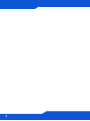 2
2
-
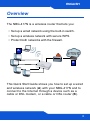 3
3
-
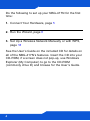 4
4
-
 5
5
-
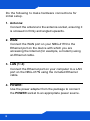 6
6
-
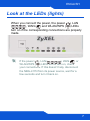 7
7
-
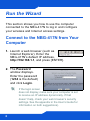 8
8
-
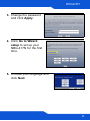 9
9
-
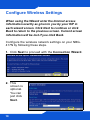 10
10
-
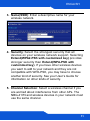 11
11
-
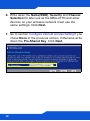 12
12
-
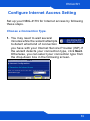 13
13
-
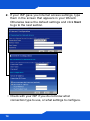 14
14
-
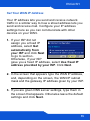 15
15
-
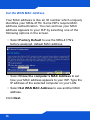 16
16
-
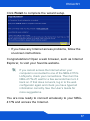 17
17
-
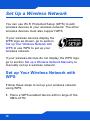 18
18
-
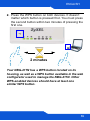 19
19
-
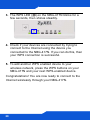 20
20
-
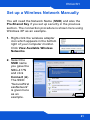 21
21
-
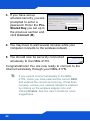 22
22
-
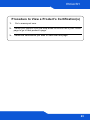 23
23
-
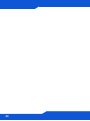 24
24
-
 25
25
-
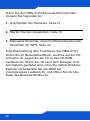 26
26
-
 27
27
-
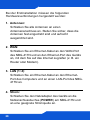 28
28
-
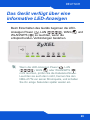 29
29
-
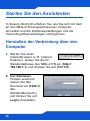 30
30
-
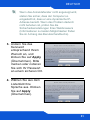 31
31
-
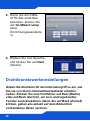 32
32
-
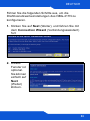 33
33
-
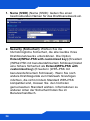 34
34
-
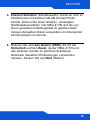 35
35
-
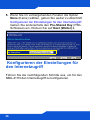 36
36
-
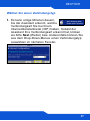 37
37
-
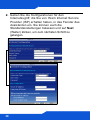 38
38
-
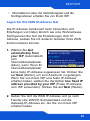 39
39
-
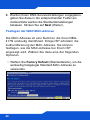 40
40
-
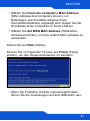 41
41
-
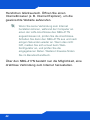 42
42
-
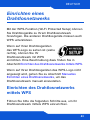 43
43
-
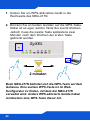 44
44
-
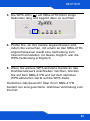 45
45
-
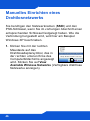 46
46
-
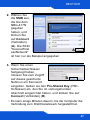 47
47
-
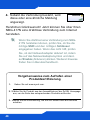 48
48
-
 49
49
-
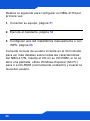 50
50
-
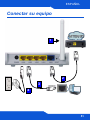 51
51
-
 52
52
-
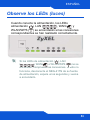 53
53
-
 54
54
-
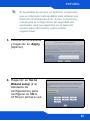 55
55
-
 56
56
-
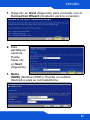 57
57
-
 58
58
-
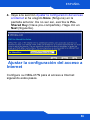 59
59
-
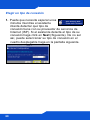 60
60
-
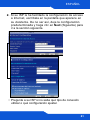 61
61
-
 62
62
-
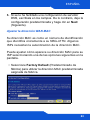 63
63
-
 64
64
-
 65
65
-
 66
66
-
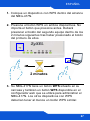 67
67
-
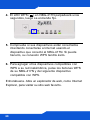 68
68
-
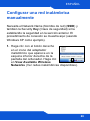 69
69
-
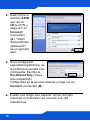 70
70
-
 71
71
-
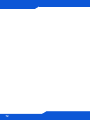 72
72
-
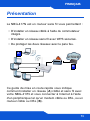 73
73
-
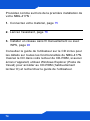 74
74
-
 75
75
-
 76
76
-
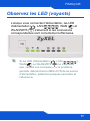 77
77
-
 78
78
-
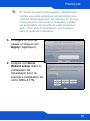 79
79
-
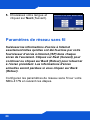 80
80
-
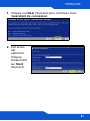 81
81
-
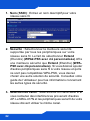 82
82
-
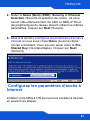 83
83
-
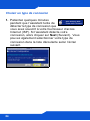 84
84
-
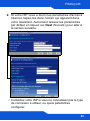 85
85
-
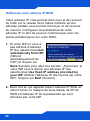 86
86
-
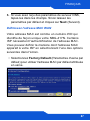 87
87
-
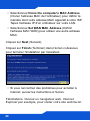 88
88
-
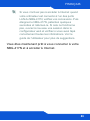 89
89
-
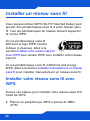 90
90
-
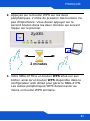 91
91
-
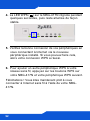 92
92
-
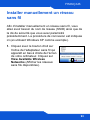 93
93
-
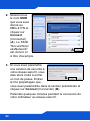 94
94
-
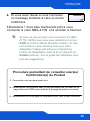 95
95
-
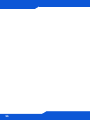 96
96
-
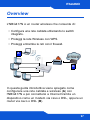 97
97
-
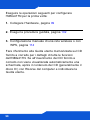 98
98
-
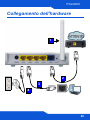 99
99
-
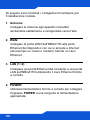 100
100
-
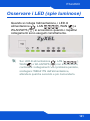 101
101
-
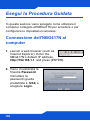 102
102
-
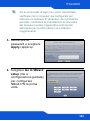 103
103
-
 104
104
-
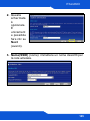 105
105
-
 106
106
-
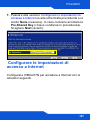 107
107
-
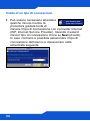 108
108
-
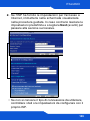 109
109
-
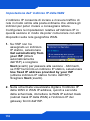 110
110
-
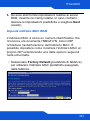 111
111
-
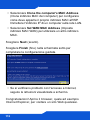 112
112
-
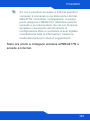 113
113
-
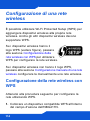 114
114
-
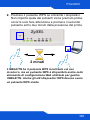 115
115
-
 116
116
-
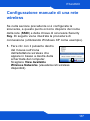 117
117
-
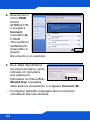 118
118
-
 119
119
-
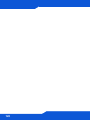 120
120
-
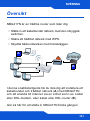 121
121
-
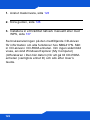 122
122
-
 123
123
-
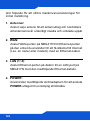 124
124
-
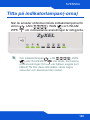 125
125
-
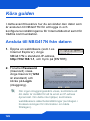 126
126
-
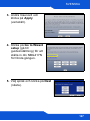 127
127
-
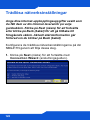 128
128
-
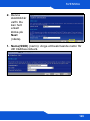 129
129
-
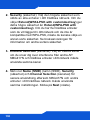 130
130
-
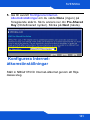 131
131
-
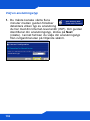 132
132
-
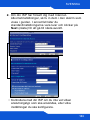 133
133
-
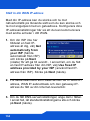 134
134
-
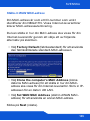 135
135
-
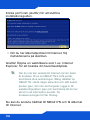 136
136
-
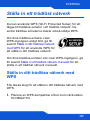 137
137
-
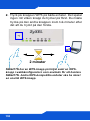 138
138
-
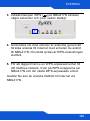 139
139
-
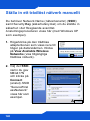 140
140
-
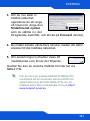 141
141
-
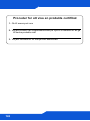 142
142
-
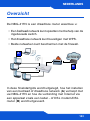 143
143
-
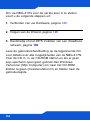 144
144
-
 145
145
-
 146
146
-
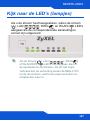 147
147
-
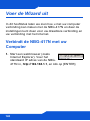 148
148
-
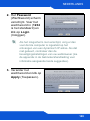 149
149
-
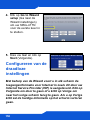 150
150
-
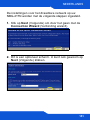 151
151
-
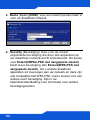 152
152
-
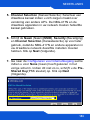 153
153
-
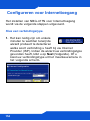 154
154
-
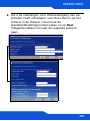 155
155
-
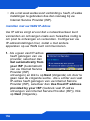 156
156
-
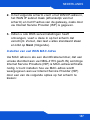 157
157
-
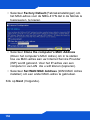 158
158
-
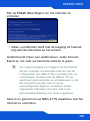 159
159
-
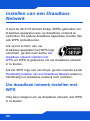 160
160
-
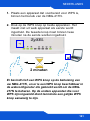 161
161
-
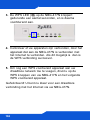 162
162
-
 163
163
-
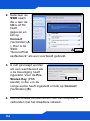 164
164
-
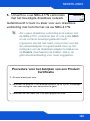 165
165
-
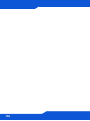 166
166
-
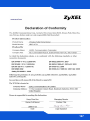 167
167
-
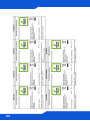 168
168
ZyXEL DI-106 Guía de inicio rápido
- Categoría
- Redes
- Tipo
- Guía de inicio rápido
- Este manual también es adecuado para
en otros idiomas
- français: ZyXEL DI-106 Guide de démarrage rapide
- italiano: ZyXEL DI-106 Guida Rapida
- English: ZyXEL DI-106 Quick start guide
- Deutsch: ZyXEL DI-106 Schnellstartanleitung
- Nederlands: ZyXEL DI-106 Snelstartgids
- svenska: ZyXEL DI-106 Snabbstartsguide
Artículos relacionados
-
ZyXEL NBG-419N Guía de inicio rápido
-
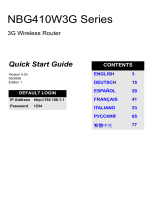 ZyXEL Communications 3G Manual de usuario
ZyXEL Communications 3G Manual de usuario
-
ZyXEL Communications NBG-460N Guía de inicio rápido
-
ZyXEL Communications NBG-460N Manual de usuario
-
ZyXEL Communications NBG-460N Manual de usuario
-
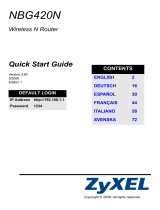 ZyXEL Communications NBG-420N El manual del propietario
ZyXEL Communications NBG-420N El manual del propietario
-
 ZyXEL Communications NBG-334SH Manual de usuario
ZyXEL Communications NBG-334SH Manual de usuario
-
ZyXEL NBG-417N Guía de inicio rápido
-
 ZyXEL Communications NBG318S-Serie Manual de usuario
ZyXEL Communications NBG318S-Serie Manual de usuario
-
ZyXEL NBG6515-EU0102F Manual de usuario